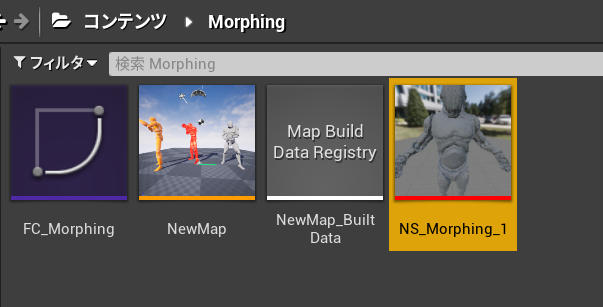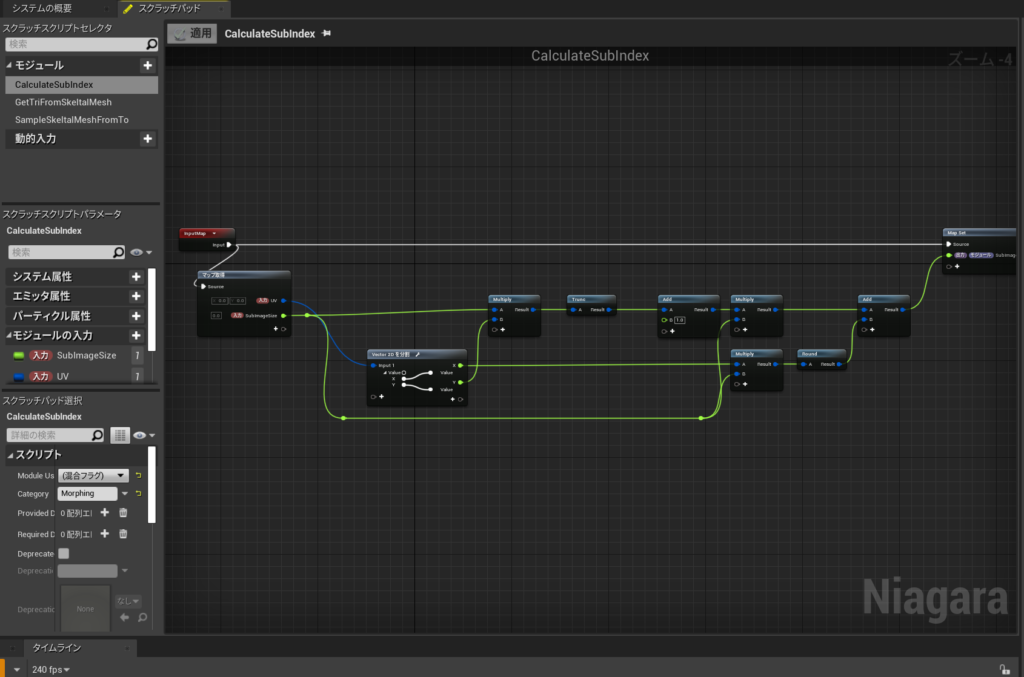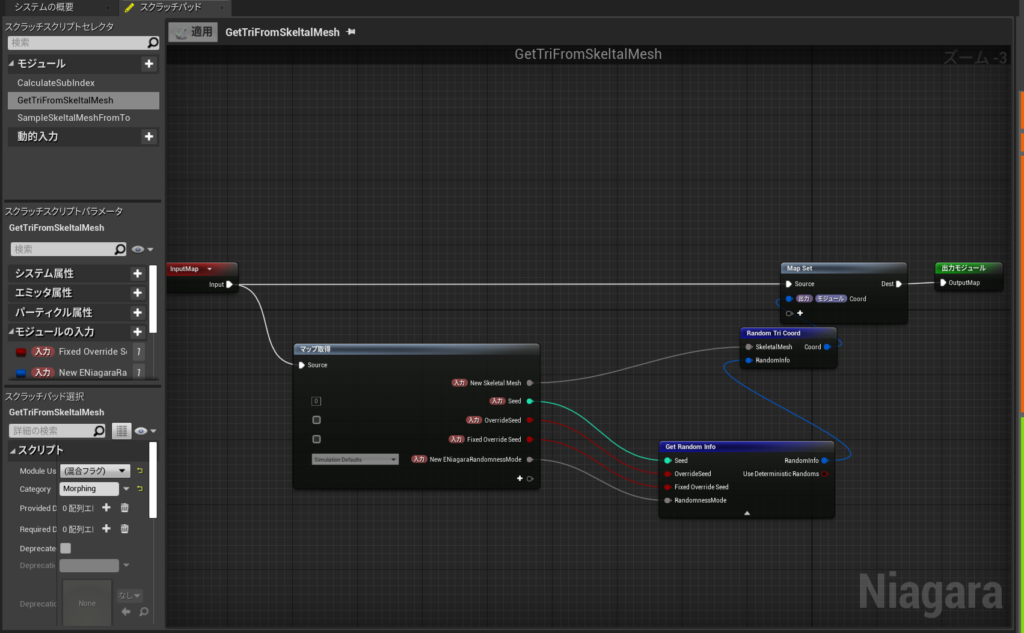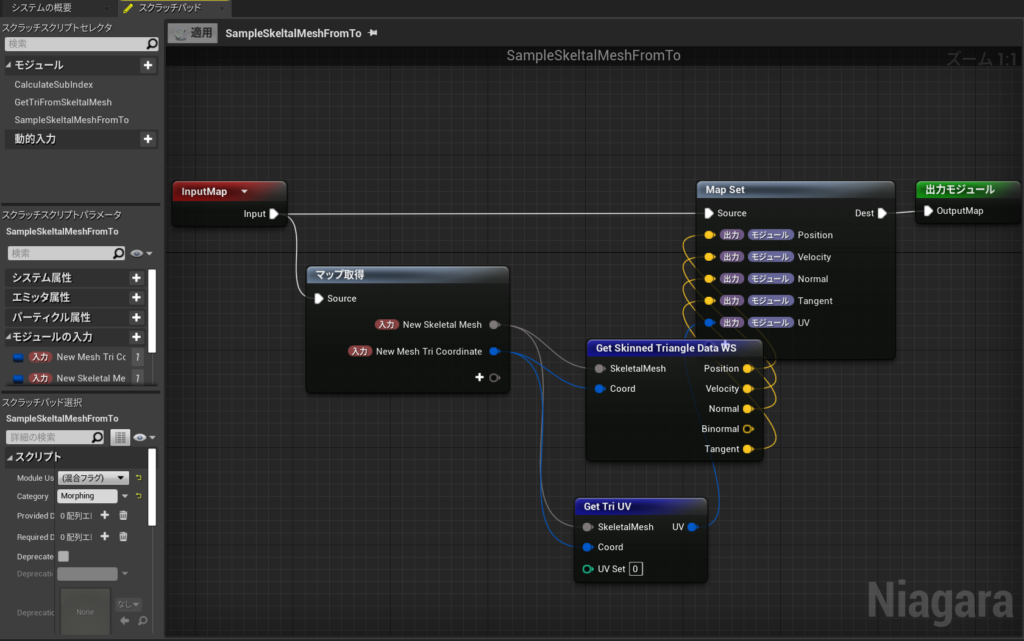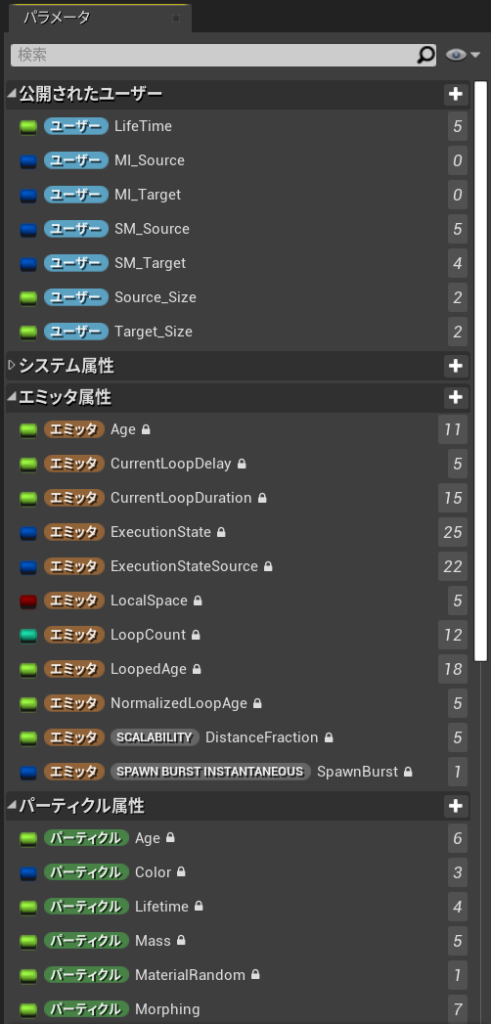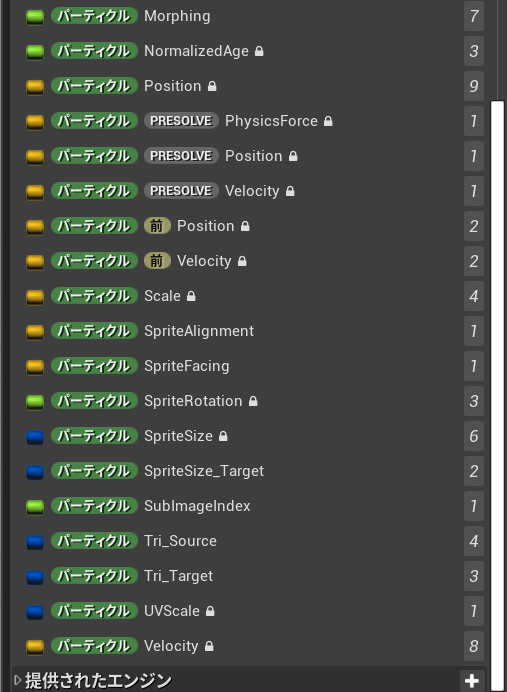顔のメッシュを用意したら
複製して
頭皮にあたる部分を範囲選択ツールで選択して反転削除します。
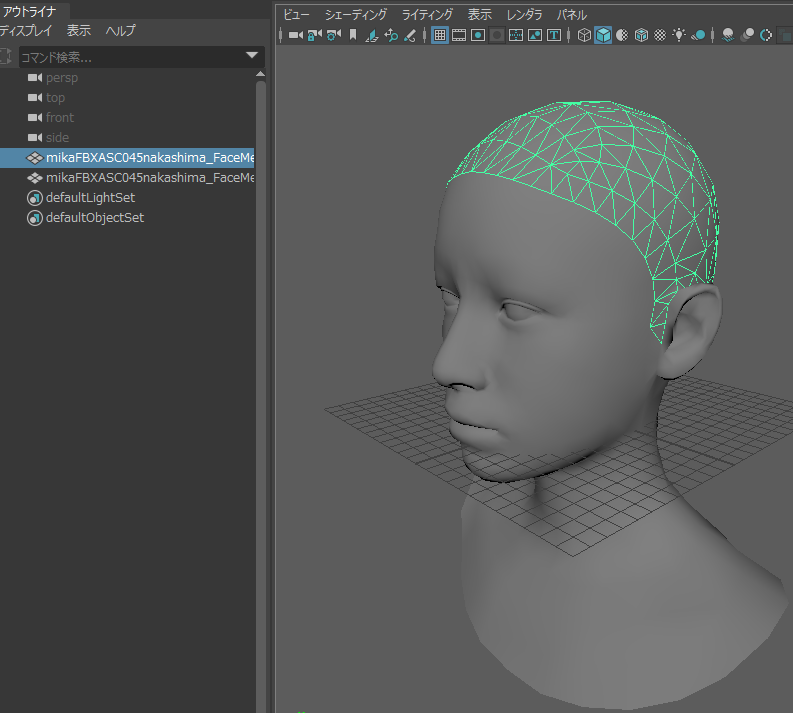
頭皮を分離したら「FurBall」プリセットを適用します。
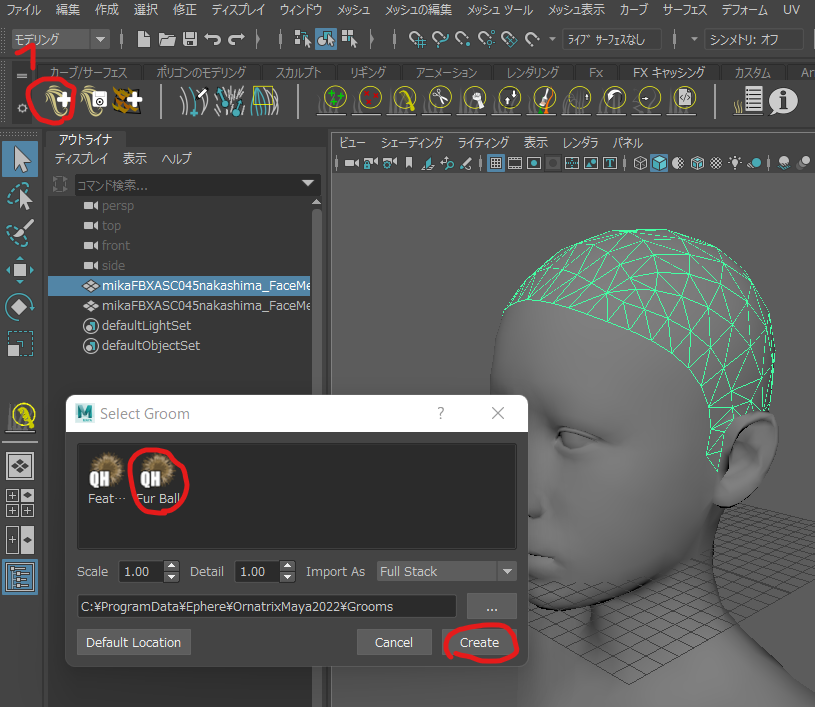
Ornatrix Oparator Stackから
GuidesFromMesh1を選択
アトリビュートエディタで
Guides > Lengthで長さを調整できます。50.0にしました。
Ornatrix Oparator Stackから
ChangeWidth1>を選択
Width Settings>Width 0.1
Width Rampのカーブを調整します。最初細くて中盤太くて最後細いようにします。
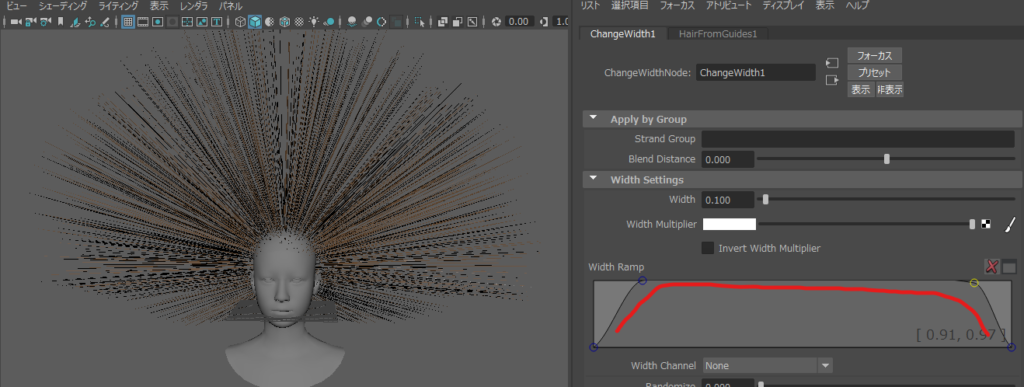
———————————————-動かないのでやめた
//Ornatrix Oparator Stackから
//EditGuides1を選択 このガイドで髪の方向を決められます。
//メニューからEdit Slinksを選択します。
//なにも効果なくブラシもが効かないのでやめた
Ornatrix Oparator Stackから
EditGuides1を選択
ガイドは選択ツールで右クリックしてControlPoint先端を位置調整できる
正面からみて、左右のControl Pointをざっくり選択します
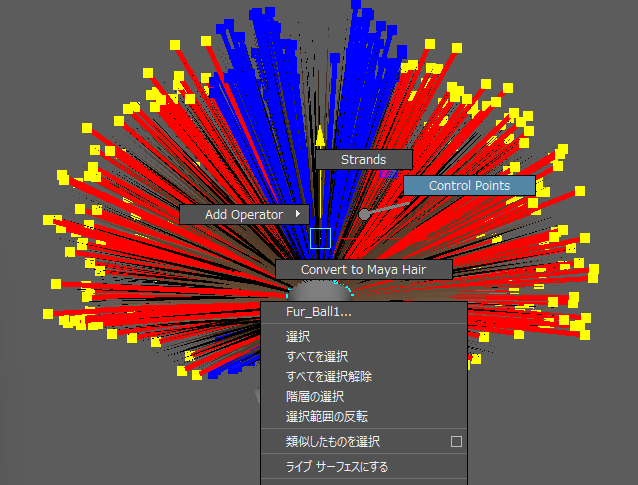
移動ツールで下げます。
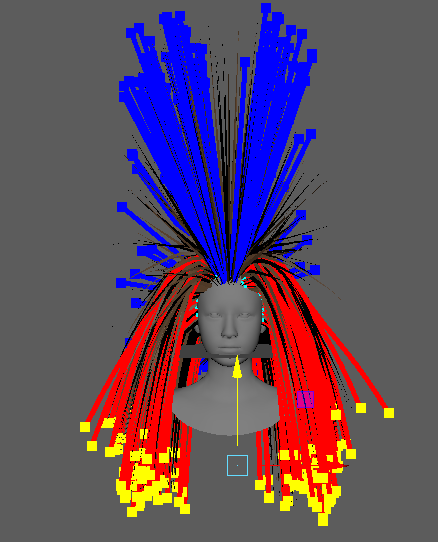
上に残った前髪はControl Pointを選択して後ろに向かって下げます。
(Control Pointでさげると生え際の方向を残したまま下げられます)
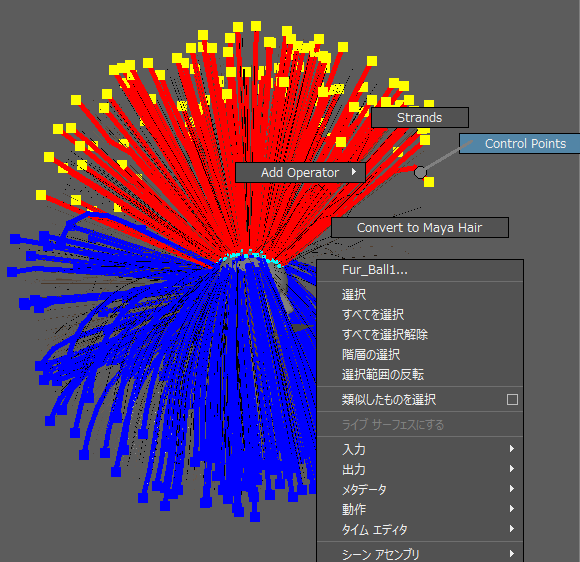
同じく後ろ髪もControl Pointでおろします
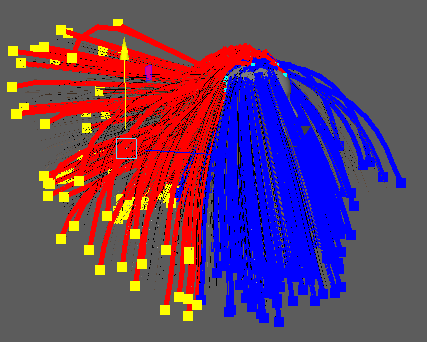
おろします
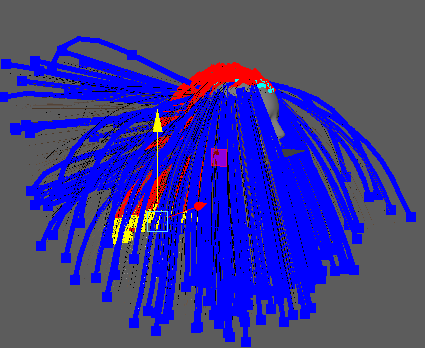
前髪もControllPointを選択しておろします。
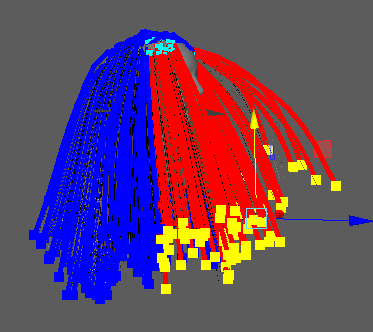
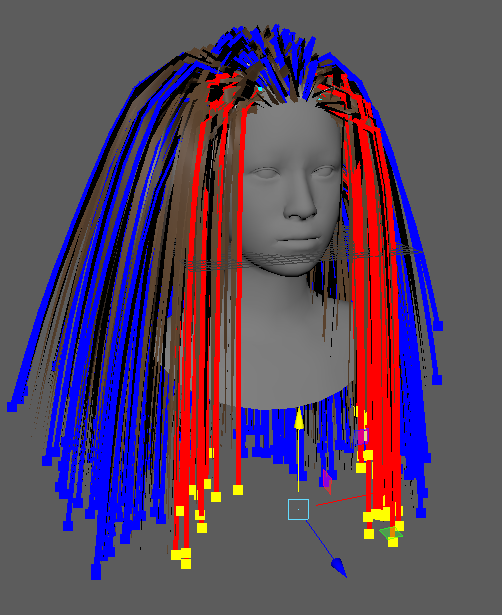
自然な毛流れができました。
ちなみにCombでやると前髪の立ち上がりがなくなってはげ頭になってしまします。
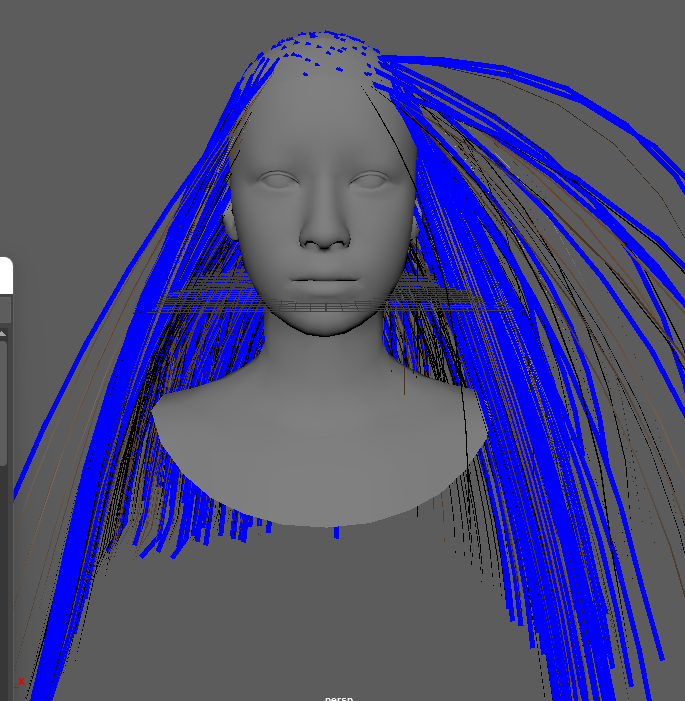
ここからは頭のトップに毛が張り付いているのでGrab Brushにして立ち上げられますがだいたい失敗します。
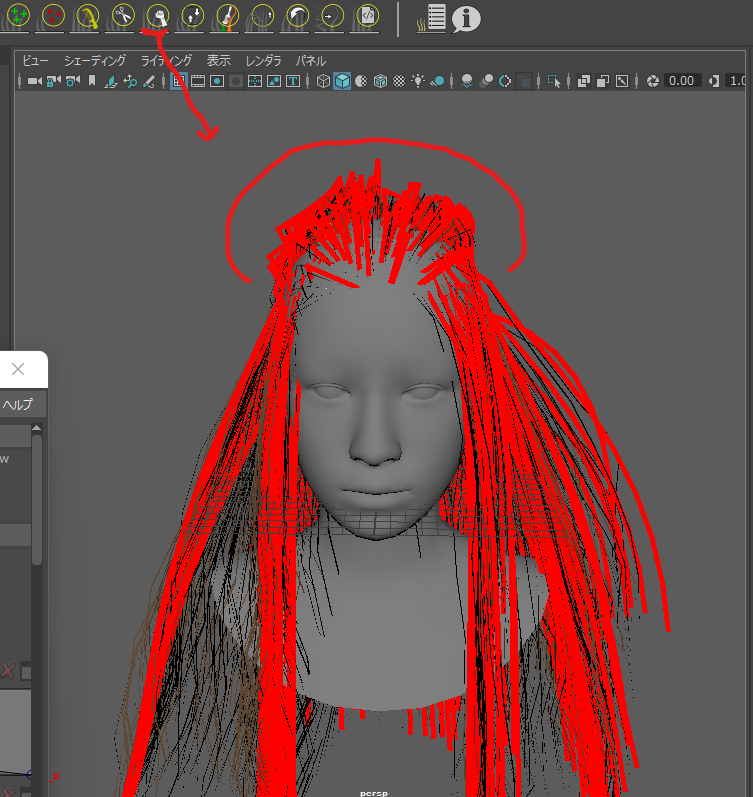
ヘアのトップの髪のカーブがガタガタだったら
Ornatrix Oparator Stackから
GuidesFromMesh1を選択
アトリビュートエディタで
Guides>Point Count10から50ぐらいにあげれば滑らかになる
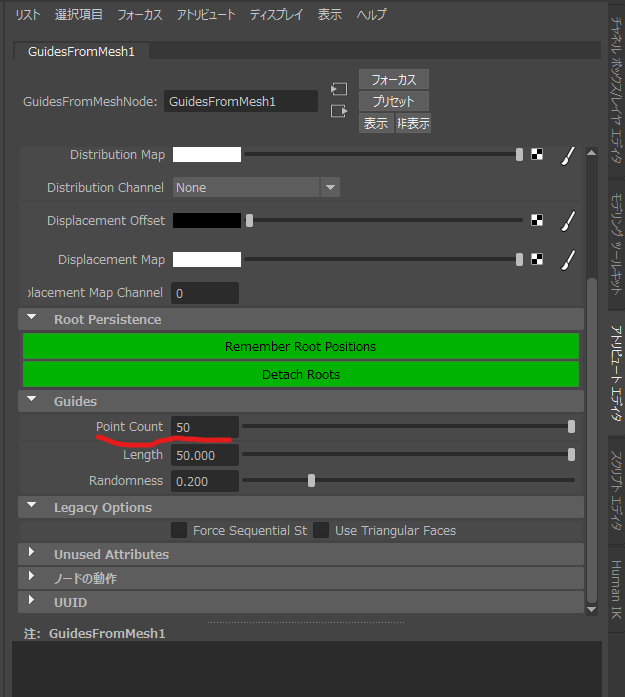
Control Pointの先端だけ持ってきたこの状態だと
Ornatrix Oparator Stackから
EditGuides1を選択して
Edit GuideのApply Rampで生え際の立ち上がり具合を調整できます。
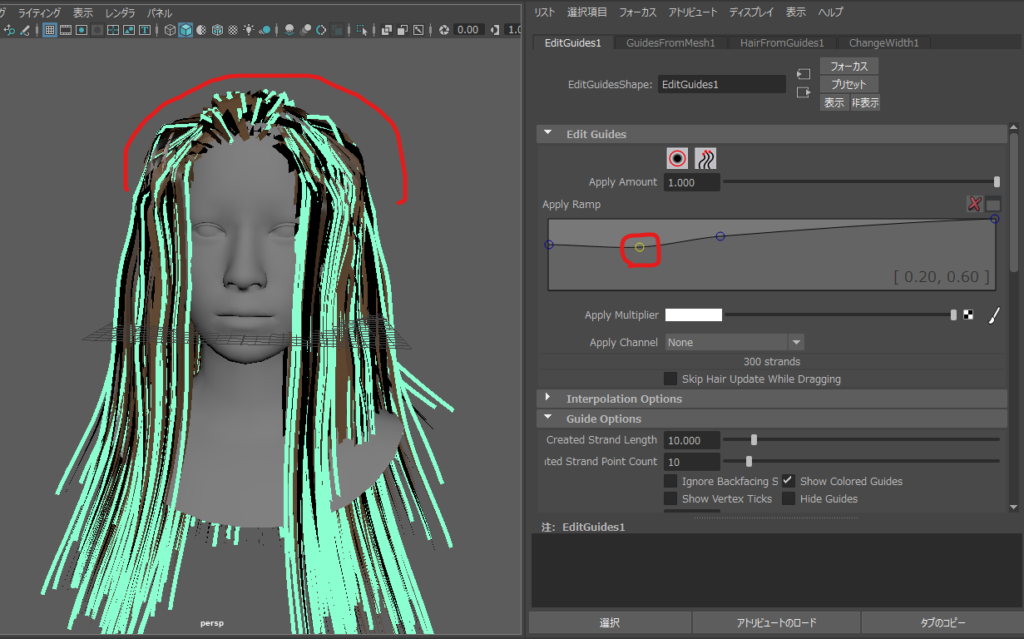
ストレートヘアは完成です。
髪を選択して右クリックでAdd Oparater
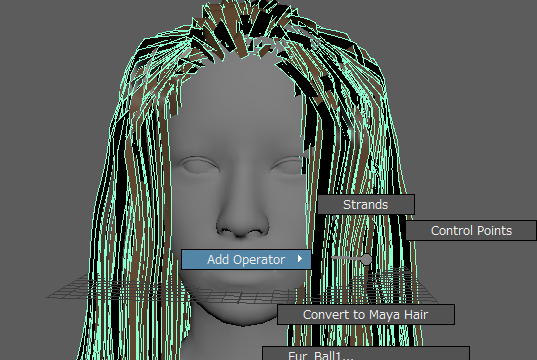
Curl選択で
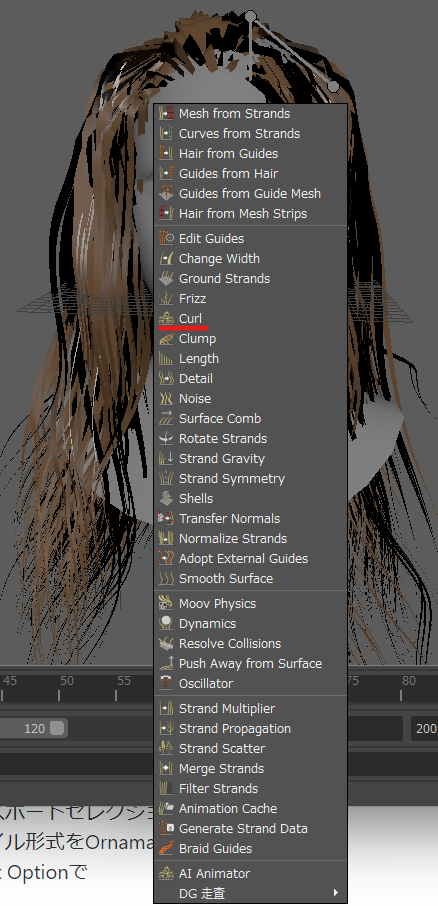
でPerm Hairパーマヘアになる。
Magnitude でカールの具合が設定できる2.8ぐらいにした。
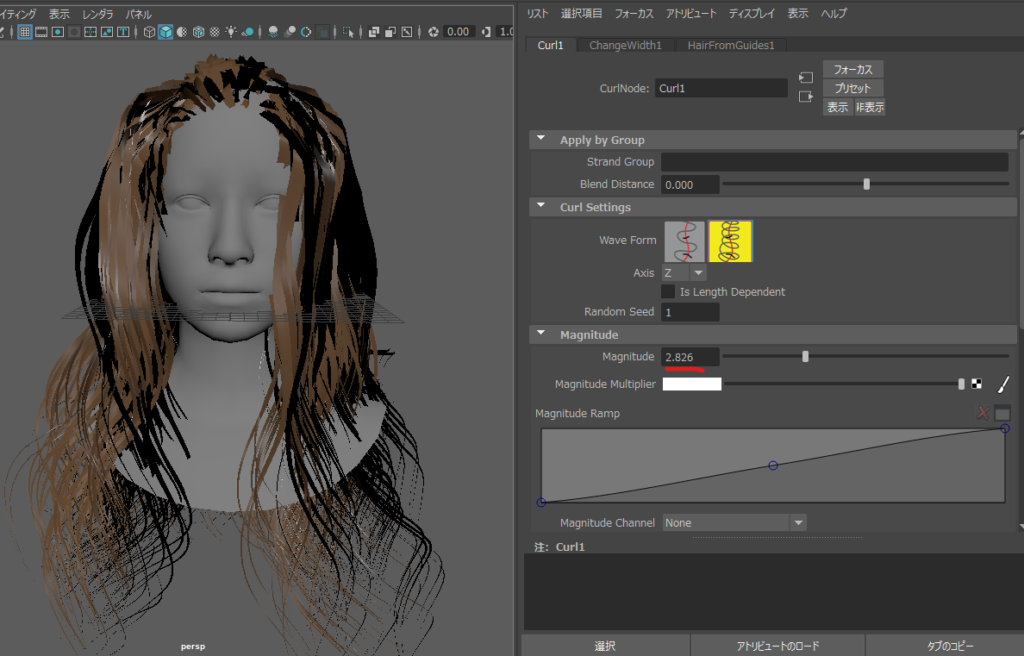
で完成したら
Alembicとしてエクスポートします。
Ornatrix Oparator Stackから
Fur_BallShape1を選択して
を選択して
エクスポートセレクションで
ファイル形式をOrnamatrix Alembicを選び
Export Optionで
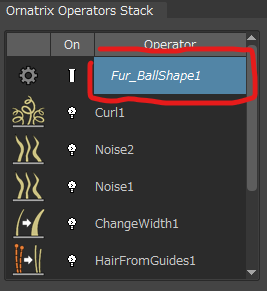
Export Normalsと
Unreal Engine Exportにチェックを入れます。
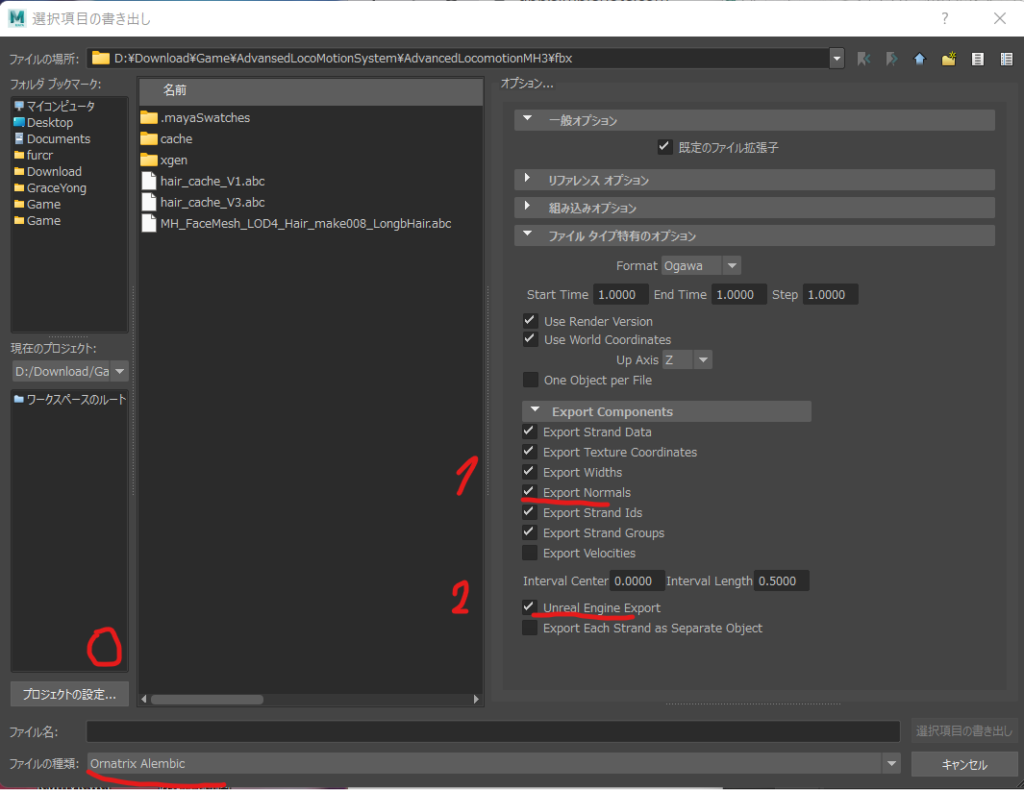
あとは
Unreal Engine UE4.26.2 のAlembic Groom Importerをオンにして
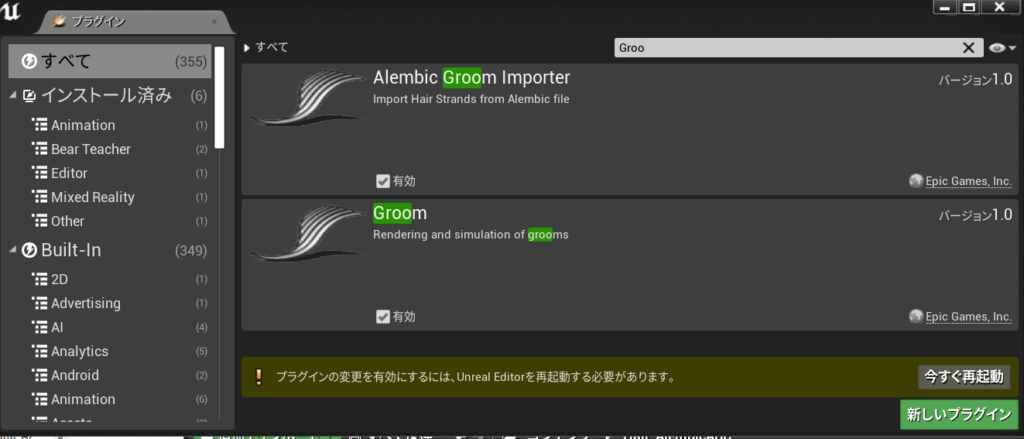
ファイルをコンテンツブラウザにドラッグします。
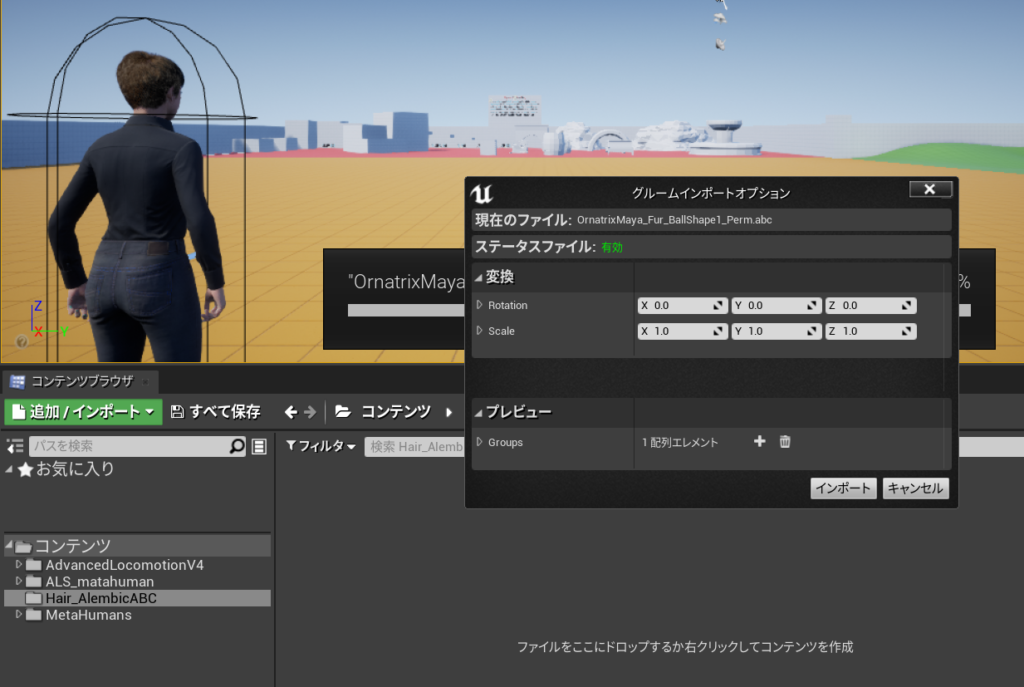
保存したら
MetaHumanで作成した頭のSkeltalMeshを開いて
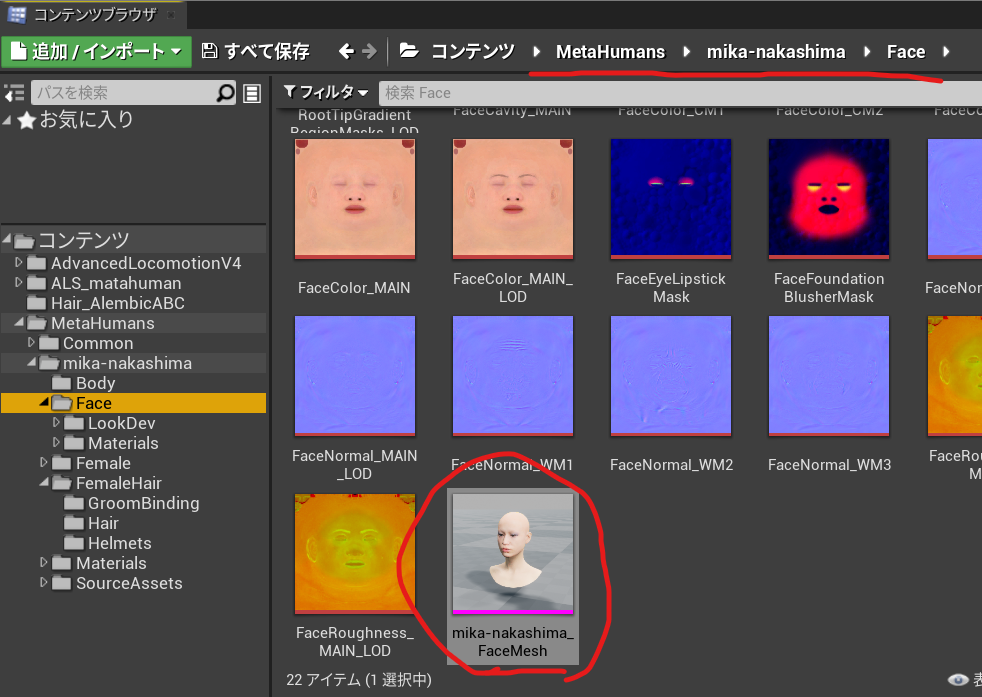
スケルトンへ移動
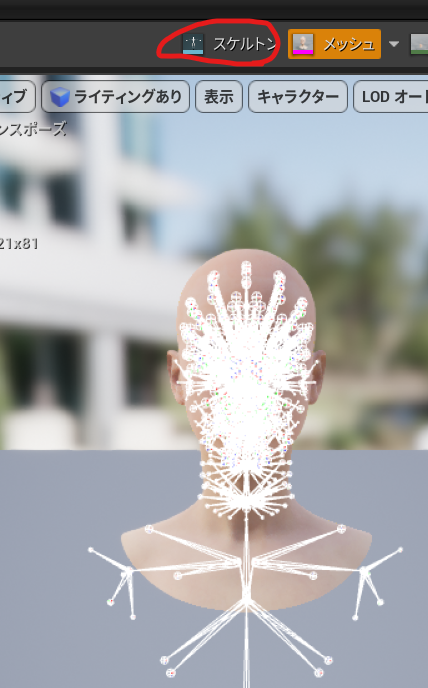
スケルトンツリー>head>ソケットを作成 「headSocket」とし保存
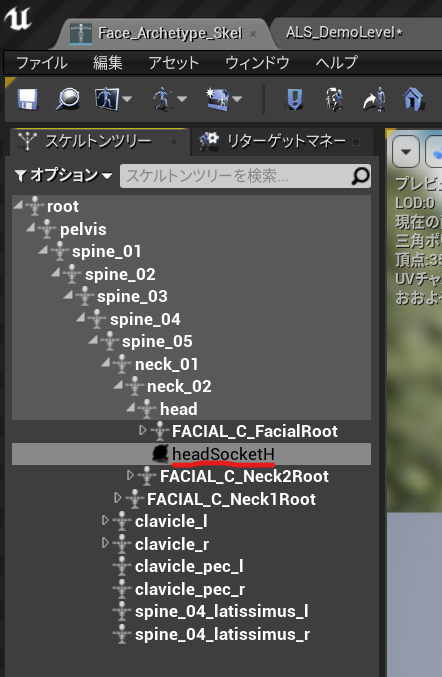
MetaHuman_CharactorBPに移動して(今回はALS_Metahuman_CharacterBP)
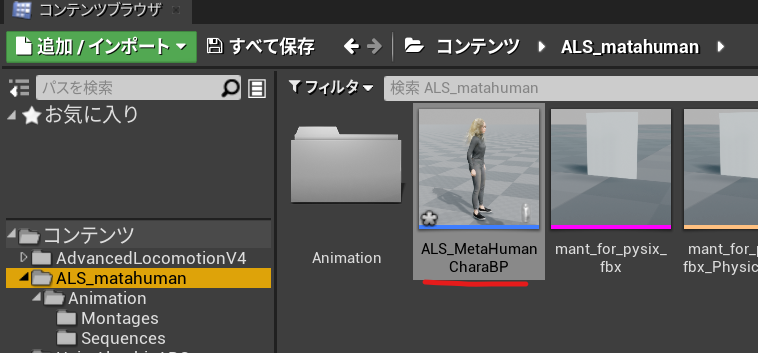
Hairを選択しGroomをインポートしたものに変更
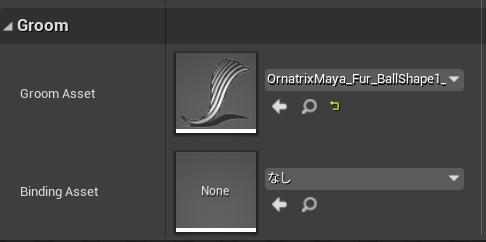
親ソケットにheadSocketを選択し
位置 -1 2 1
回転に -90 90 90 で
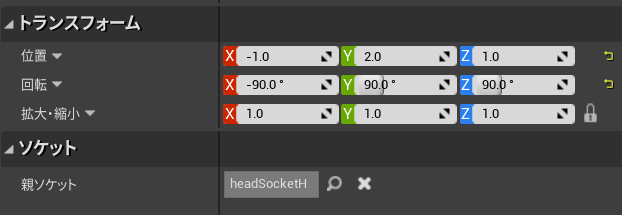
ピッタリ頭にくっついた!!

マテリアルはM_hair_v2をあてると透けないみたい。
だがなんだかもっといい感じでもないので
ちゃんと透けなくするため元のmetahumanのHair のGroomComponentをコピーしてきてを
ショートヘアーを重ねた
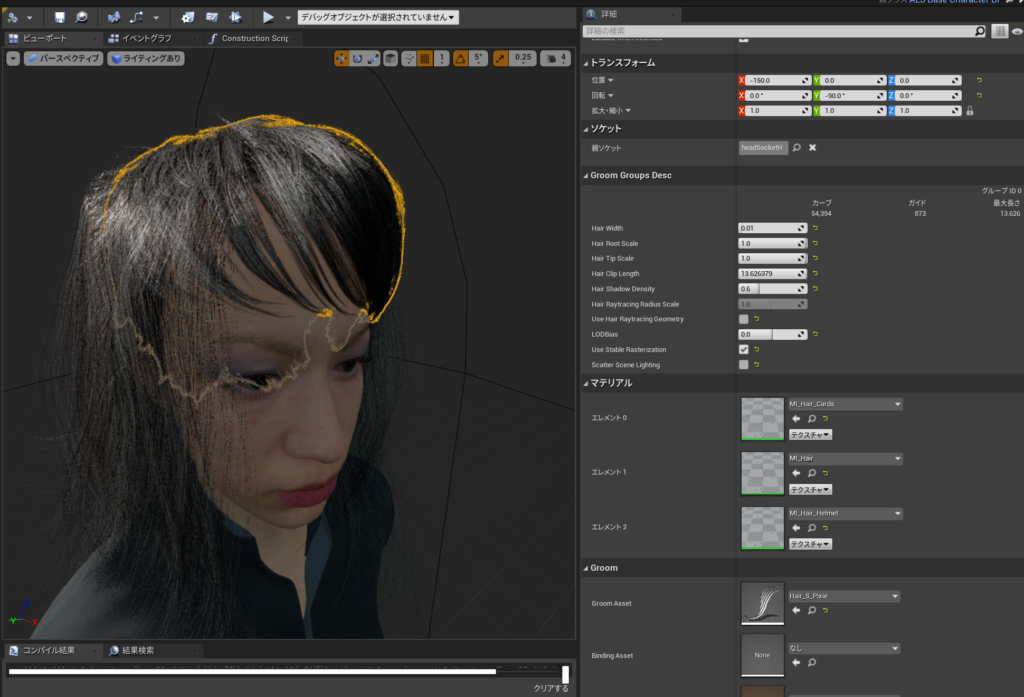
設定はこのように
位置 x:-150
回転 y:-90
Bnding Assetはクリアした。
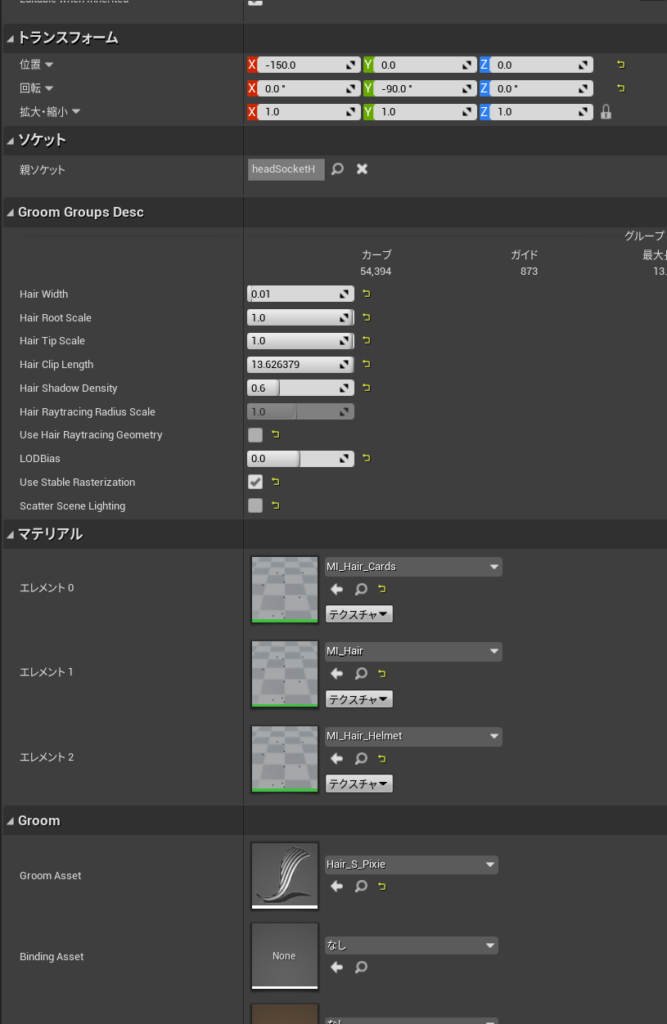
完成
走らせると。。。。作ったグルームがファサっとならない。課題はある様子
参考URL